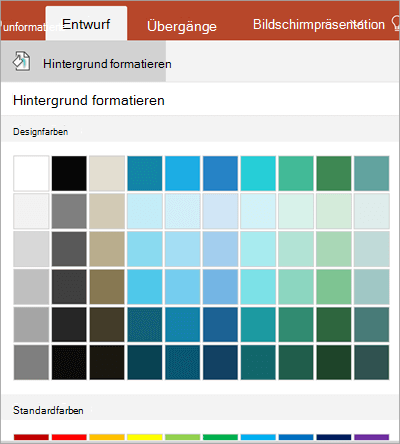Hinweis: Wir möchten Ihnen die aktuellsten Hilfeinhalte so schnell wie möglich in Ihrer eigenen Sprache bereitstellen. Diese Seite wurde automatisiert übersetzt und kann Grammatikfehler oder Ungenauigkeiten enthalten. Unser Ziel ist es, Ihnen hilfreiche Inhalte bereitzustellen. Teilen Sie uns bitte über den Link am unteren Rand dieser Seite mit, ob die Informationen für Sie hilfreich sind. Hier finden Sie den englischen Artikel als Referenz.
Sie können auf Ihrem mobilen Gerät das Design oder die Hintergrundfarbe Ihrer PowerPoint-Folien ändern.
Auf dem Android-Tablet oder -Smartphone
-
Tippen Sie auf Ihrem Android-Tablet auf die Registerkarte Entwurf. Tippen Sie auf Ihrem Android-Smartphone auf das Symbol "Bearbeiten"

-
Tippen Sie auf Designs, um einen Katalog der verfügbaren Designs anzuzeigen.
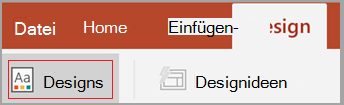
-
Tippen Sie auf ein Design, um es auf Ihre Präsentation anzuwenden.
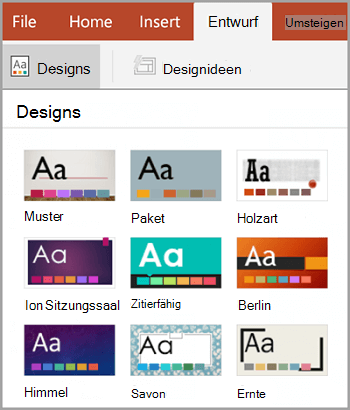
-
Wechseln Sie zu Entwurf > Hintergrund formatieren.
-
Wählen Sie eine Hintergrundfarbe für Ihre Folie aus.
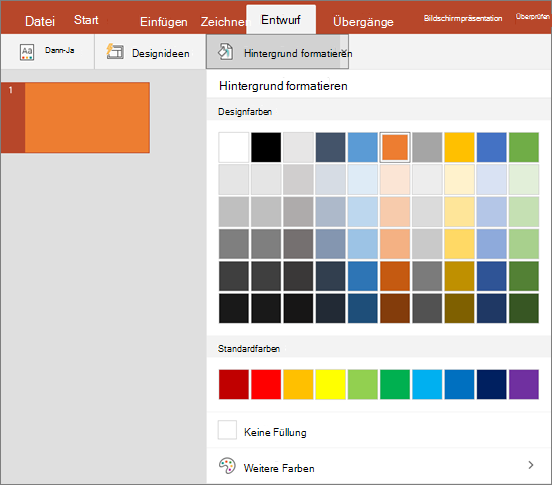
-
Zum Entfernen der Hintergrundformatierung wählen Sie Keine Füllung aus.
-
Zum Anzeigen weiterer Farboptionen wählen Sie Weitere Farben aus.
-
Auf dem iPad oder iPhone
-
Tippen Sie auf Ihrem iPad auf die Registerkarte Entwurf. Tippen Sie auf Ihrem iPhone auf das Symbol "Bearbeiten"

-
Tippen Sie auf Designs, um einen Katalog der Designs anzuzeigen.

-
Tippen Sie auf ein Design, um es auf Ihre Präsentation anzuwenden.
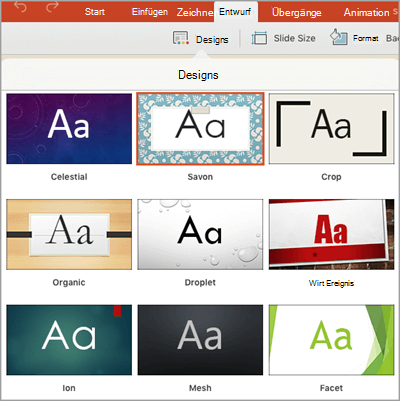
-
Tippen Sie auf der Registerkarte Entwurf auf Hintergrund formatieren.
-
Die Hintergrundfarben werden in Designfarben und Standardfarben unterteilt angezeigt. Die Designfarben entsprechen dem zuvor von Ihnen ausgewählten Design. Sie können eine Volltonfarbe oder einen Farbverlauf auswählen.
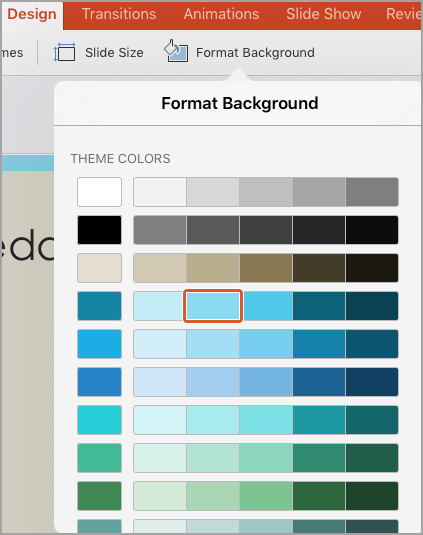
Zum Anzeigen weiterer Auswahlmöglichkeiten scrollen Sie nach unten, und tippen Sie auf Weitere Farben. Dann verschieben Sie die Auswahlmarkierungen auf eine der angezeigten benutzerdefinierten Farben oder einen Farbverlauf. Tippen Sie auf Übernehmen, um die benutzerdefinierte Farbe anzuwenden.
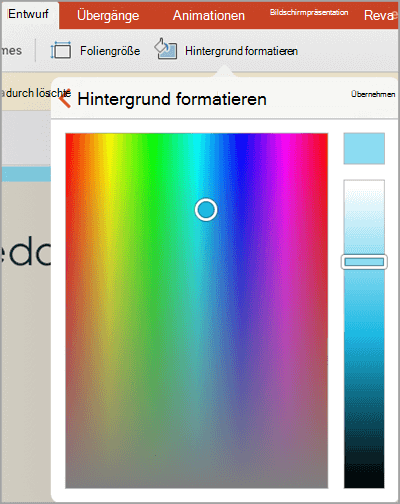
Auf dem Windows-Tablet oder -Smartphone
-
Tippen Sie auf dem Windows-Tablet auf die Registerkarte Entwurf .
Öffnen Sie auf Ihrem Windows Phone die Folie zur Bearbeitung (entweder durch Doppeltippen oder durch Tippen auf die Folie, und tippen Sie dann auf Bearbeiten ). Tippen Sie am unteren Rand des Bildschirms auf Weitere

-
Tippen Sie auf Designs, um einen Katalog der Designs anzuzeigen.

-
Tippen Sie auf ein Design, um es auf Ihre Präsentation anzuwenden.
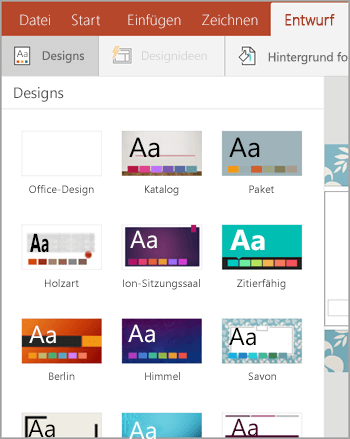
-
Tippen Sie auf dem Windows-Tablet auf die Registerkarte Entwurf .
Öffnen Sie auf Ihrem Windows Phone die Folie zur Bearbeitung (entweder durch Doppeltippen oder durch Tippen auf die Folie, und tippen Sie dann auf Bearbeiten ). Tippen Sie am unteren Rand des Bildschirms auf Weitere

-
Tippen Sie auf Hintergrund formatieren.
-
Die Hintergrundfarben werden in Designfarben und Standardfarben unterteilt angezeigt. Die Designfarben entsprechen dem zuvor von Ihnen ausgewählten Design. Sie können eine Volltonfarbe oder einen Farbverlauf auswählen.